
当店にご来店されるお客様がパソコンの販売や修理がお急ぎの場合において、大半が「近日中にZoom会議を行う必要がある」という理由が多いです。
そこで次に、お客様はこのような不安にかられると思います。
「そもそも私のパソコンはZoom環境に適しているのか?」
今回はそのようなお悩みにお応えしようかと思います。
Zoom環境に必要なPCスペックは?
1. CPU(プロセッサ)
- 最低: デュアルコアの1GHz以上のプロセッサ(Intel i3やAMD Ryzen 3レベル)
- 推奨: クアッドコア以上のプロセッサ(Intel i5やAMD Ryzen 5以上)
Intel CPUの場合
- 最低ライン: 第7世代 (2016年頃) Core i3/i5/i7プロセッサー
- これでもZoomは動作しますが、高負荷なビデオ会議では限界があるかもしれません。
- 推奨: 第10世代 (2019年頃) 以上
- 第10世代のIntel Core i5/i7プロセッサーなら、Zoomのビデオ会議や画面共有、その他のアプリケーションを同時に使っても快適に動作します。
- 理想: 第12世代 (2021年頃) 以上
- 第12世代は特に効率コアとパフォーマンスコアが組み合わさったハイブリッドアーキテクチャなので、マルチタスクに強く、Zoomのようなビデオ会議ソフトにも最適です。
AMD Ryzen CPUの場合
- 最低ライン: Ryzen 2000(2018年頃)シリーズ Zen+
- Ryzen 3 2200GやRyzen 5 2400Gなどが該当し、基本的なZoom会議は問題なく行えます。
- 推奨: Ryzen 3000シリーズ(2019年頃) Zen 2
- Ryzen 5 3600やRyzen 7 3700Xなどの第3世代であれば、快適にZoomを使用できる上、マルチタスクや他の用途にも対応できます。
- 理想: Ryzen 5000シリーズ(2020年頃) Zen 3
- Ryzen 5 5600XやRyzen 7 5800Xなどは、より高いパフォーマンスと効率を提供し、Zoomを高解像度のビデオ通話や大人数会議でもスムーズに使用できます。
2. メモリ(RAM)
- 最低: 4GB
- 推奨: 8GB以上

8GBあればZoomと他のアプリを同時に使っても快適に動作します。特に画面共有や複数のタブを開いて作業する場合は、8GB以上が望ましいです
3. ストレージ(SSD/HDD)
- 最低: 128GBの空き容量があれば十分ですが、SSDを推奨します。
- 推奨: SSD(256GB以上)

SSDはHDDよりも読み書き速度が速いため、PC全体の動作がスムーズになり、Zoomの起動も速くなります。
4. インターネット接続
- 最低: 1.5Mbpsの上り(アップロード)および下り(ダウンロード)速度
- 推奨: 3Mbps以上の安定した接続

高品質なビデオ会議や画面共有を行う場合、速度よりも安定性が重要です。Wi-Fiを使用する場合、電波が強い場所で接続するか、有線LANを使用するのがベストです
5. カメラ
- 最低: 720pのWebカメラ
- 推奨: 1080pの高解像度カメラ

ビデオ会議でクリアな映像を提供するために、1080pのカメラを推奨します
6. マイクとスピーカー

内蔵マイクとスピーカーでも使用可能ですが、外部のUSBマイクやヘッドセットの方が音質が向上します。特に雑音を抑えるためにノイズキャンセリング機能があるものを選ぶと良いです。
7. GPU(グラフィックスカード)
- 最低: 内蔵グラフィックス(Intel UHD Graphicsなど)でも十分ですが、特に画面共有や多人数の会議では負荷がかかります。
- 推奨: 専用のグラフィックカード(NVIDIA GeForce MX450やGTXシリーズ)

高品質のビデオ出力や3Dアプリケーションを併用する場合、専用GPUがあるとスムーズなパフォーマンスが期待できますが、あくまでも推奨ですのでGPUに関してはあまりこだわりを持たなくてOKです
8. OS
- 最低・推奨: 最新のWindows(10以上)またはMacOS(最新バージョン)

Windowsでは11が望ましいですが、スペックによっては10でもOKです。Macも含めてOSは最新にこだわるよりも安定性を重視するのが最重要と考えましょう
Windows7搭載のPCは厳しい
上記の内容で最低限のスペックについては記載しましたが、当店ではWindows 8が搭載されたノートパソコンでも、SSDに換装することでストレスなく動作することを確認しております。厳しいのはWindows 7が搭載されたノートパソコンで、こちらに関しては、中古でも良いので買い替えをおすすめいたします。
注意点として、新品でも3万円前後で販売されているノートパソコンをネット上で見かけますが、スペックをよく確認してから購入されることを強く推奨いたします。もしご予算を重視されるのであれば、2016年以降に発売された中古のノートパソコンを狙うのが得策かと思います。
なにせ、Zoom会議だけでなく資料の読み込みや編集も行う必要がありますので、少しだけ奮発して性能の良いPCを選んでいただければ幸いです。








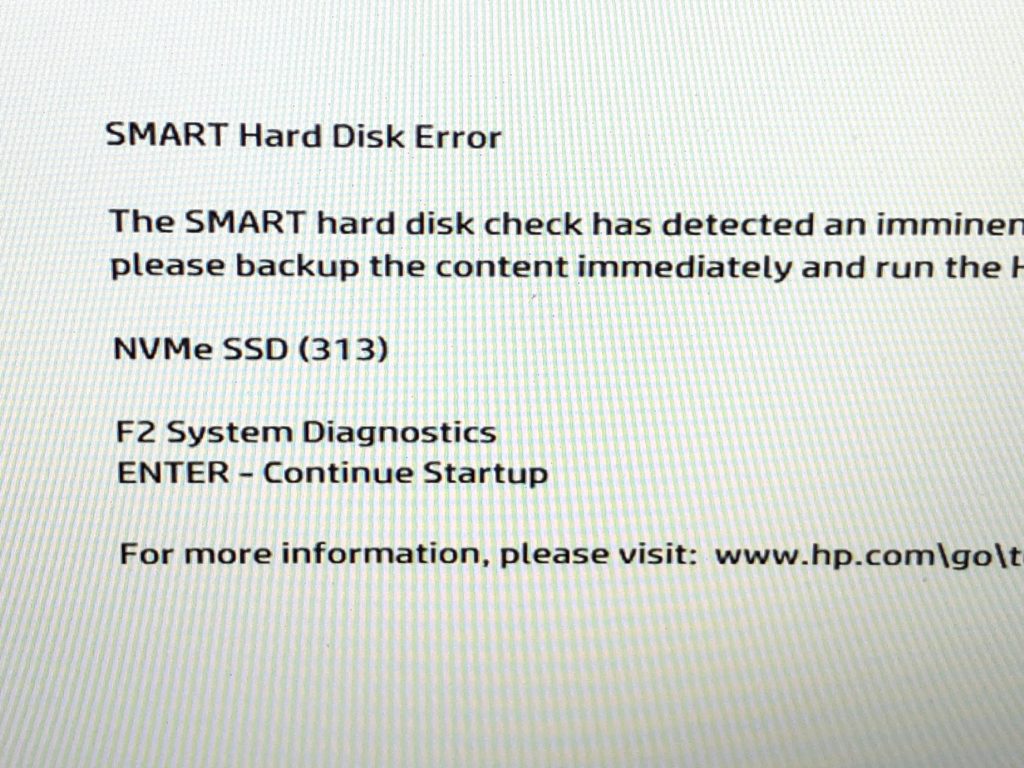







Zoomはビデオ会議中に複数のプロセスを並列で処理するため、クアッドコア以上が快適な動作の目安です。具体的な型番を以下でご説明しますので、PCを購入された時期を参考に照らし合わせてみてください